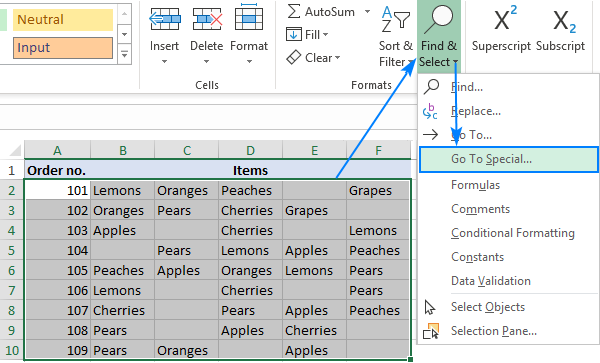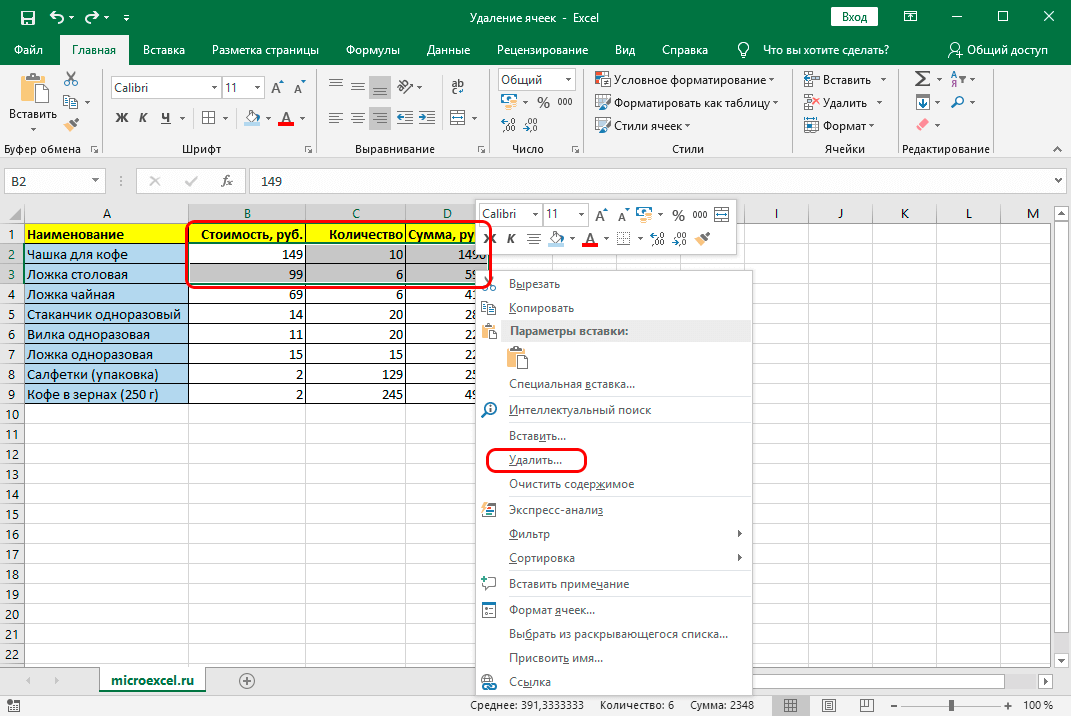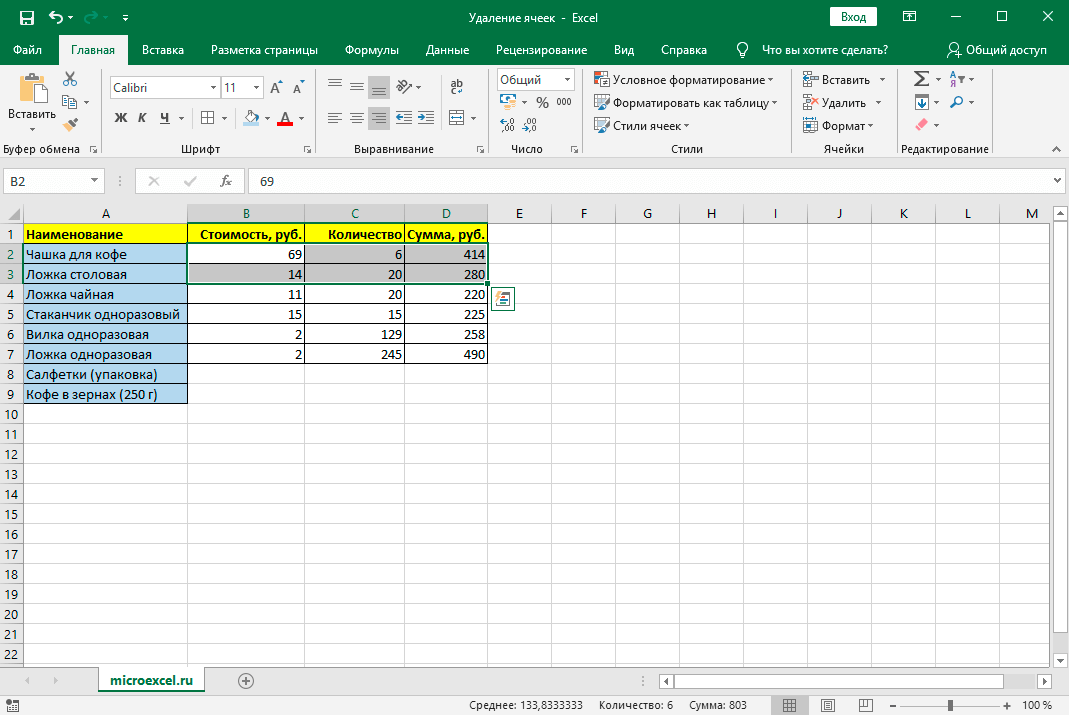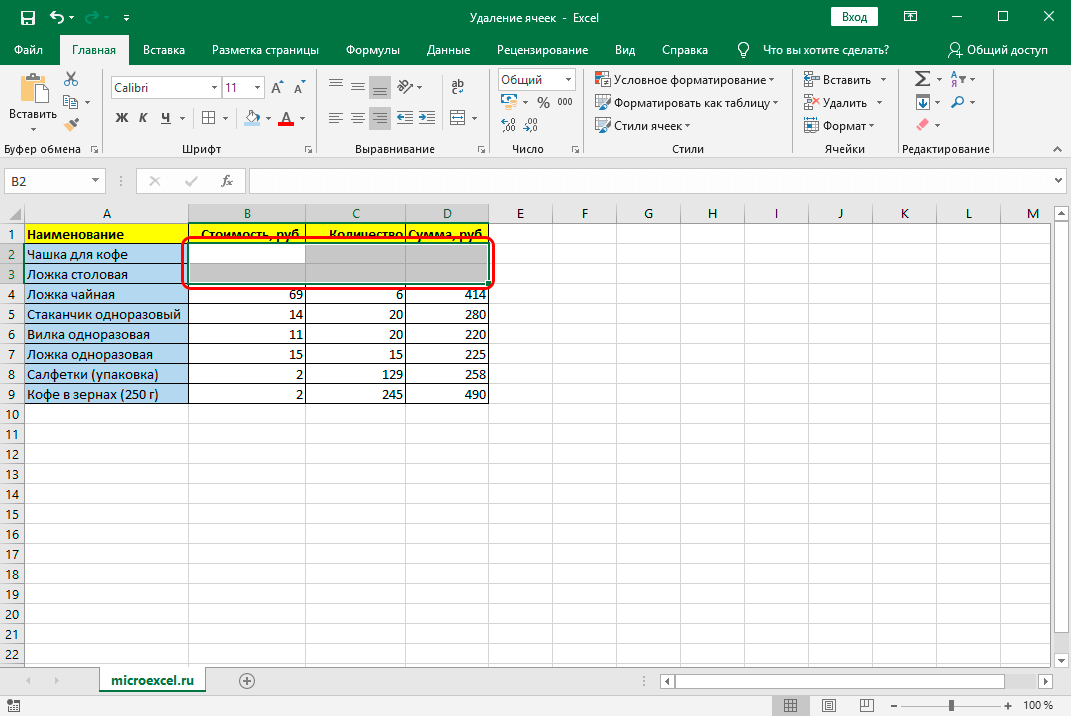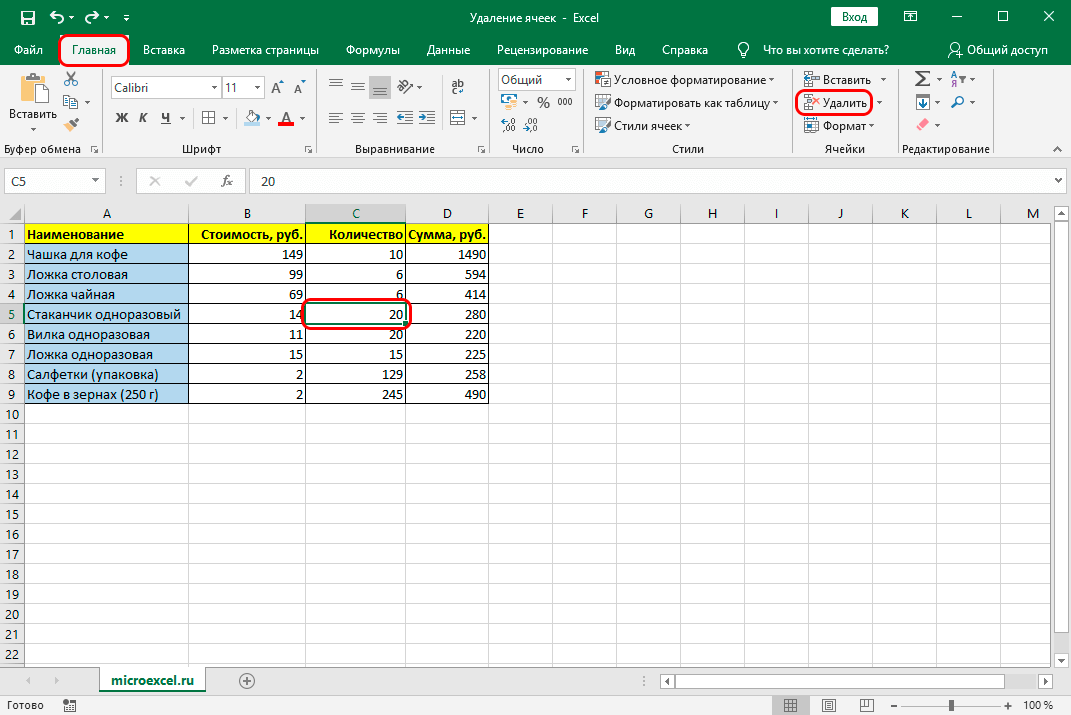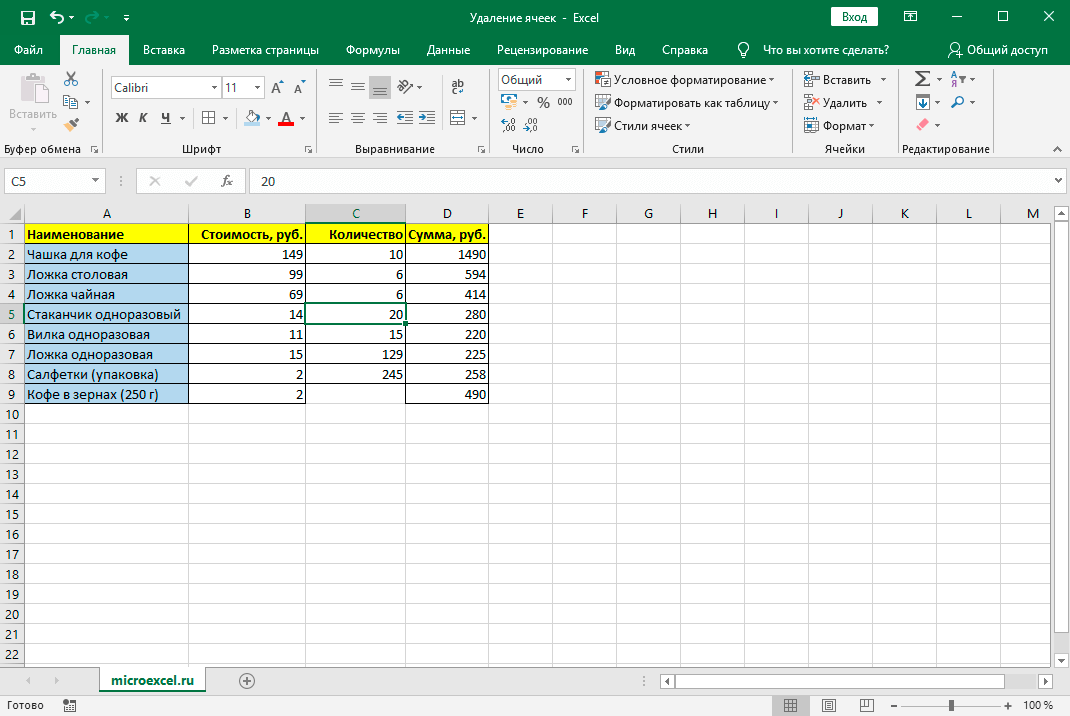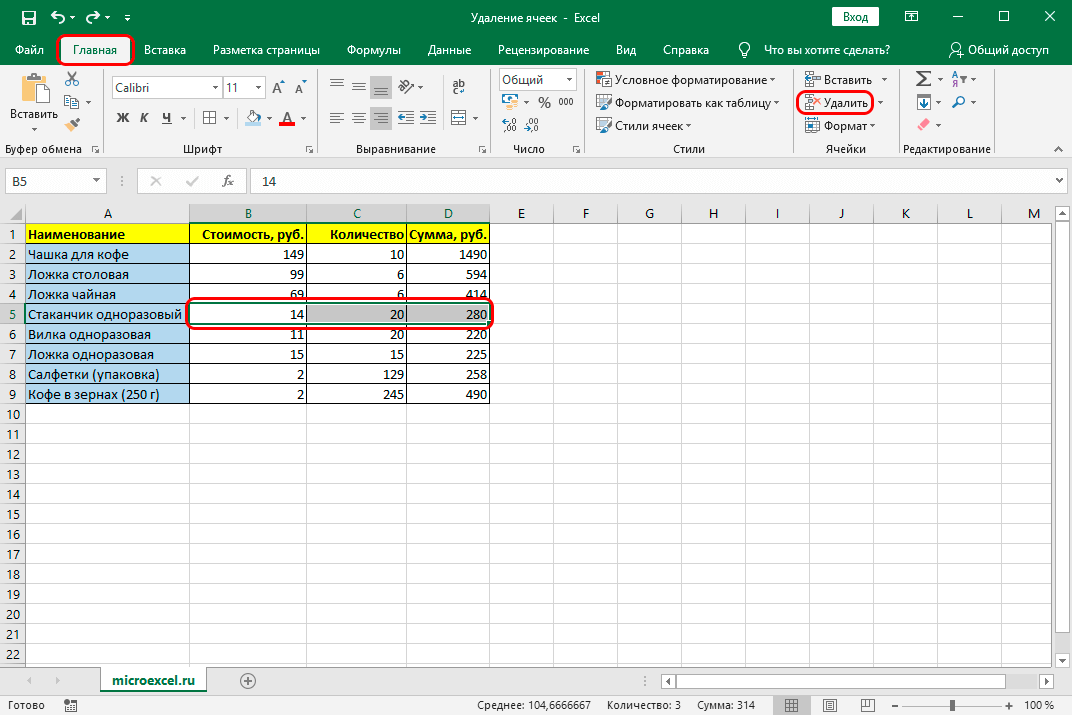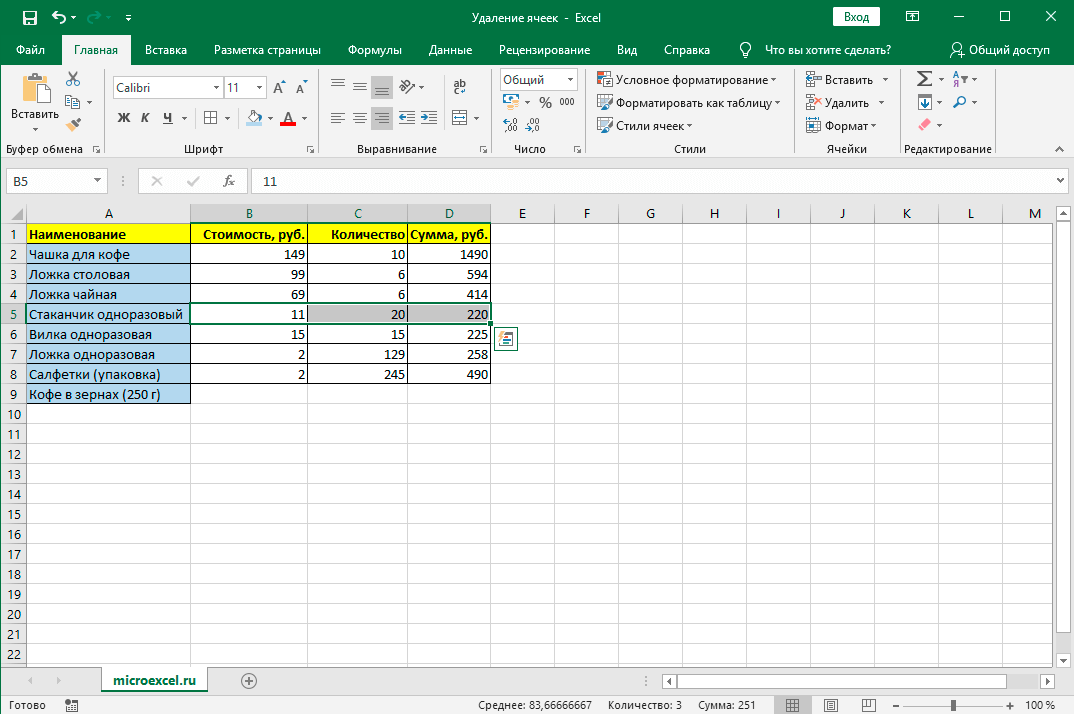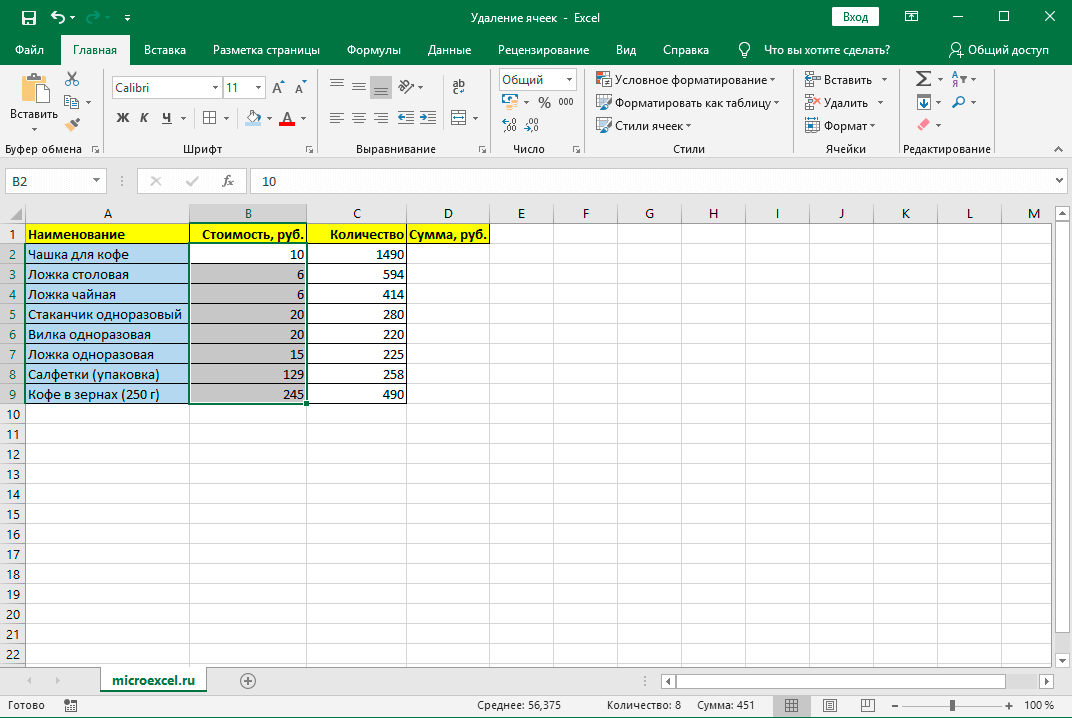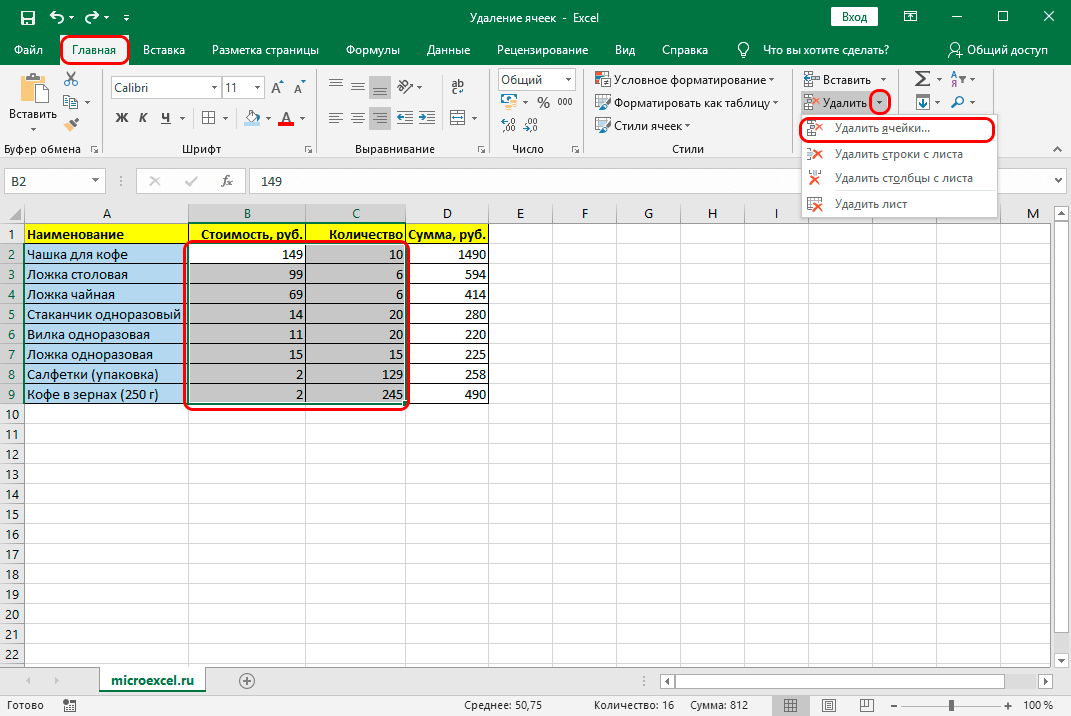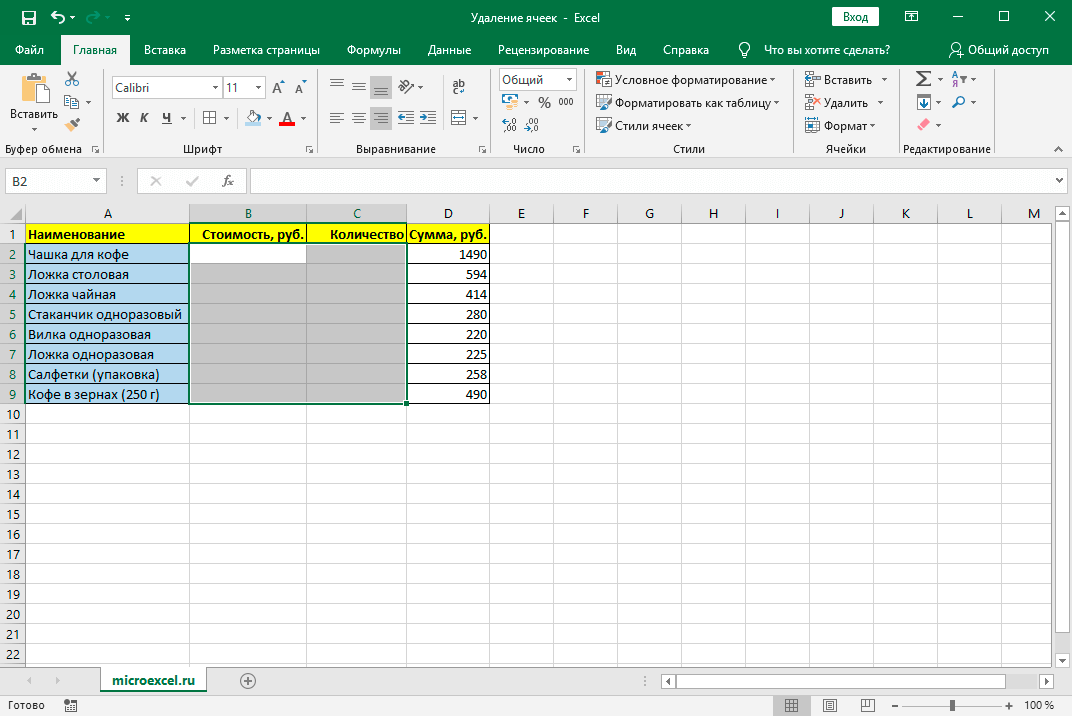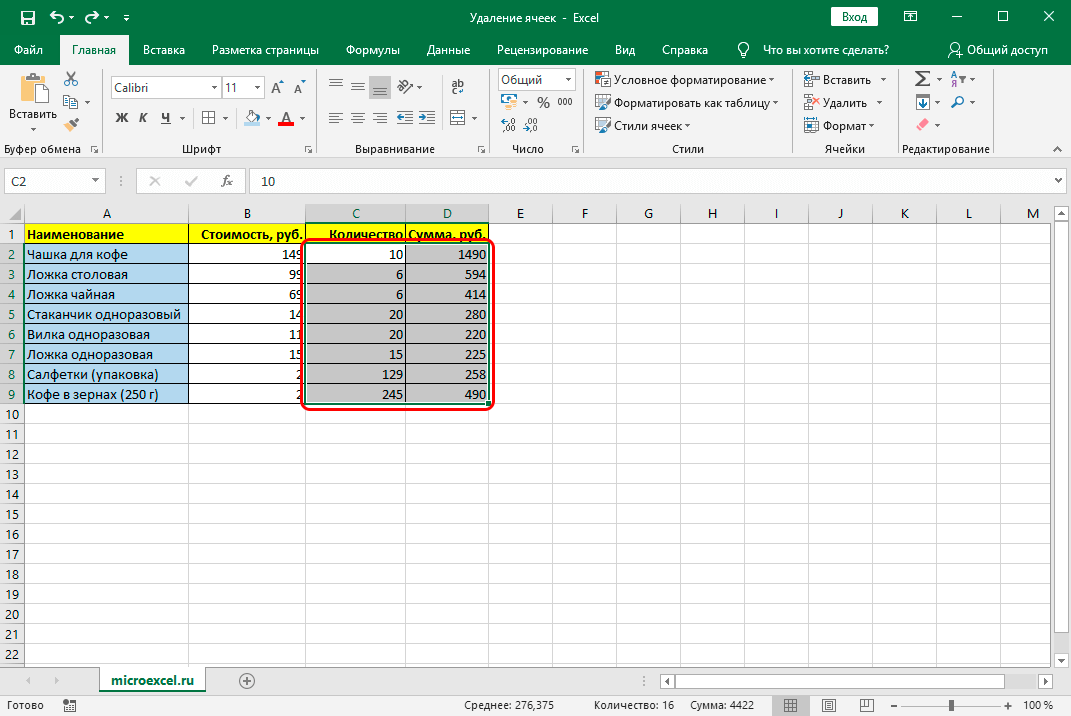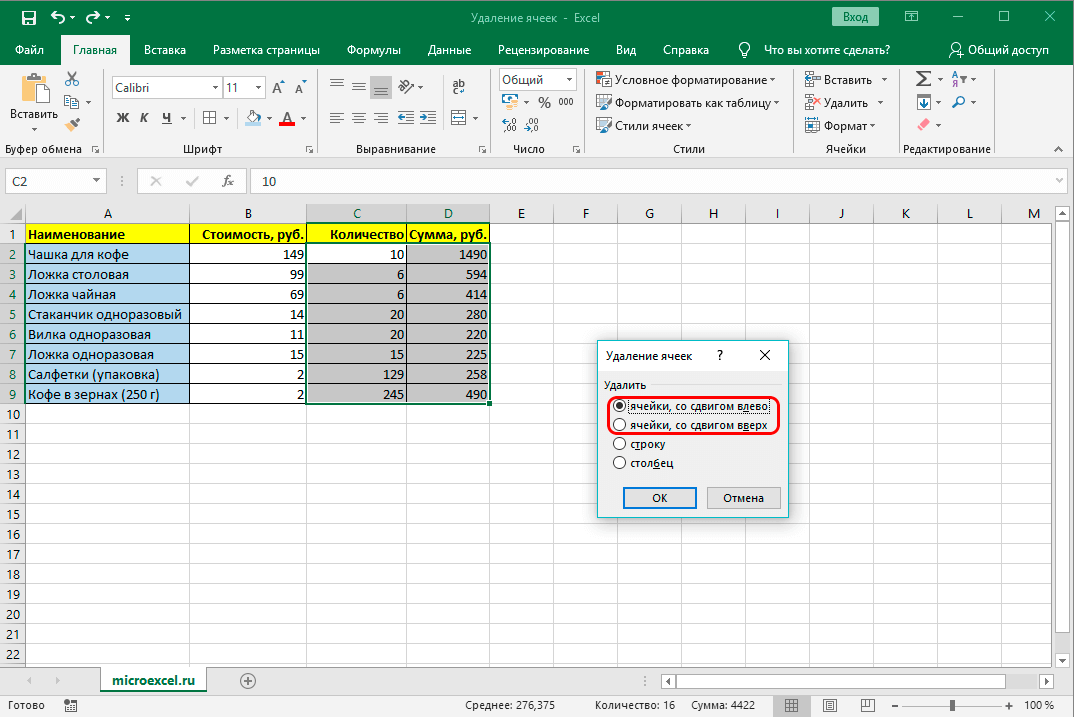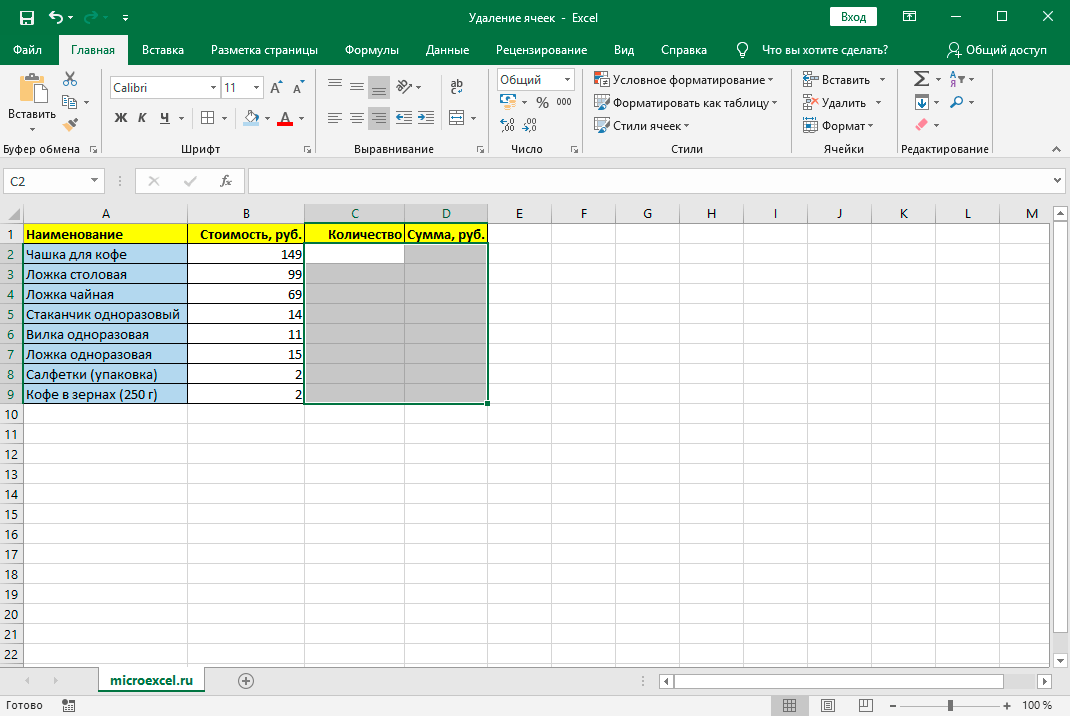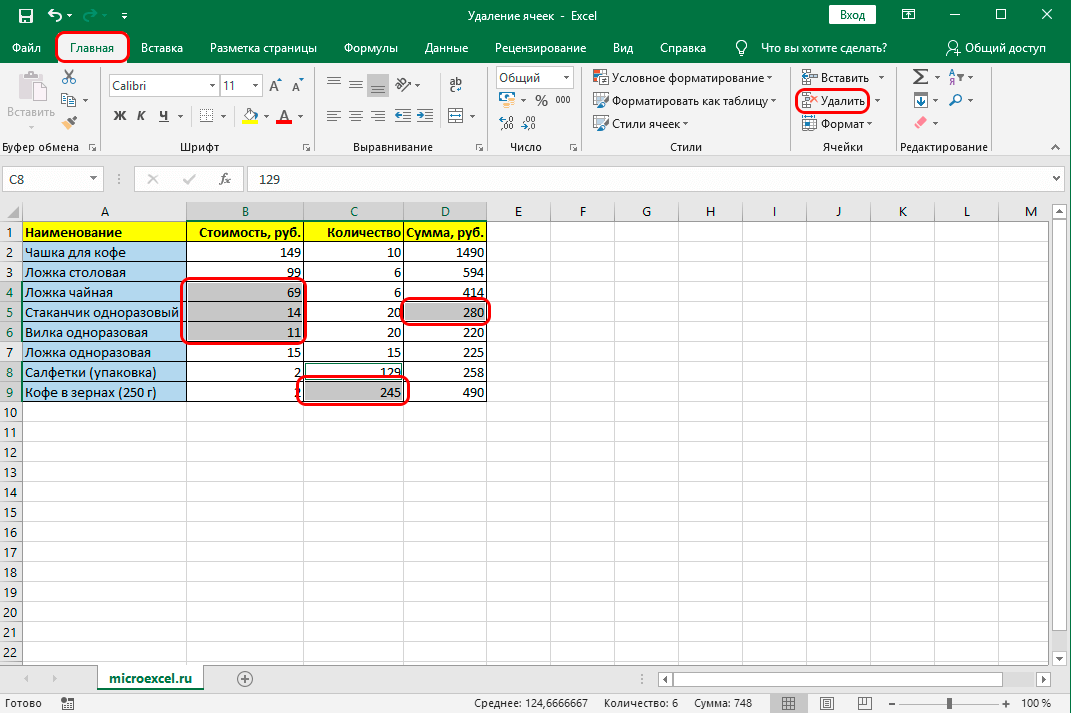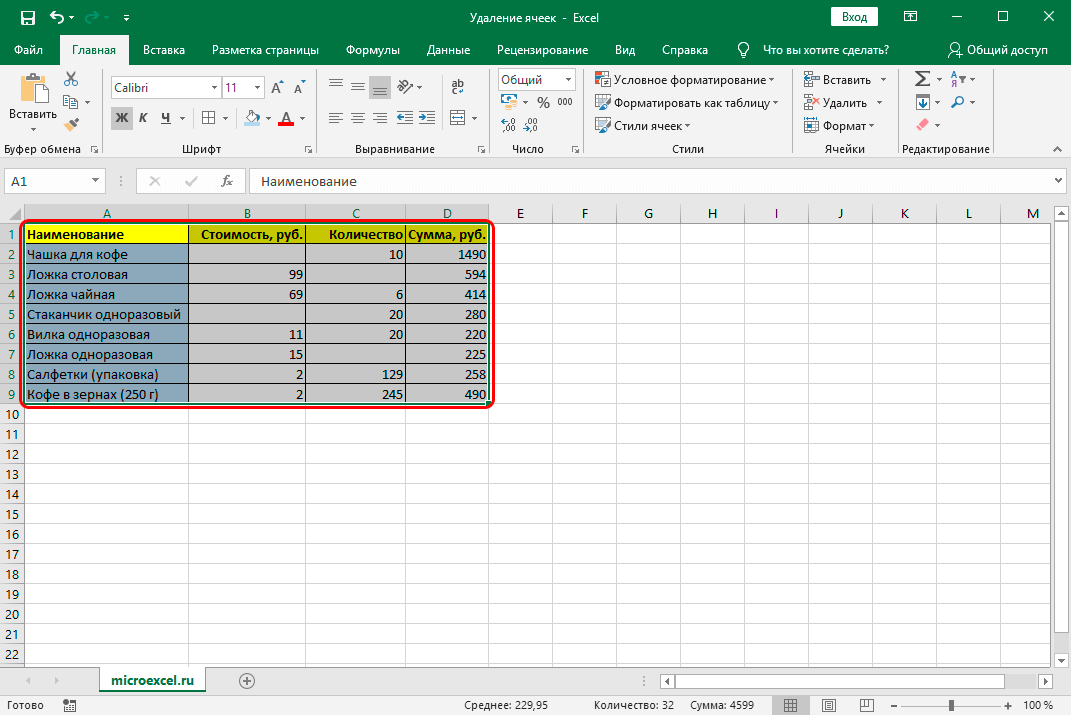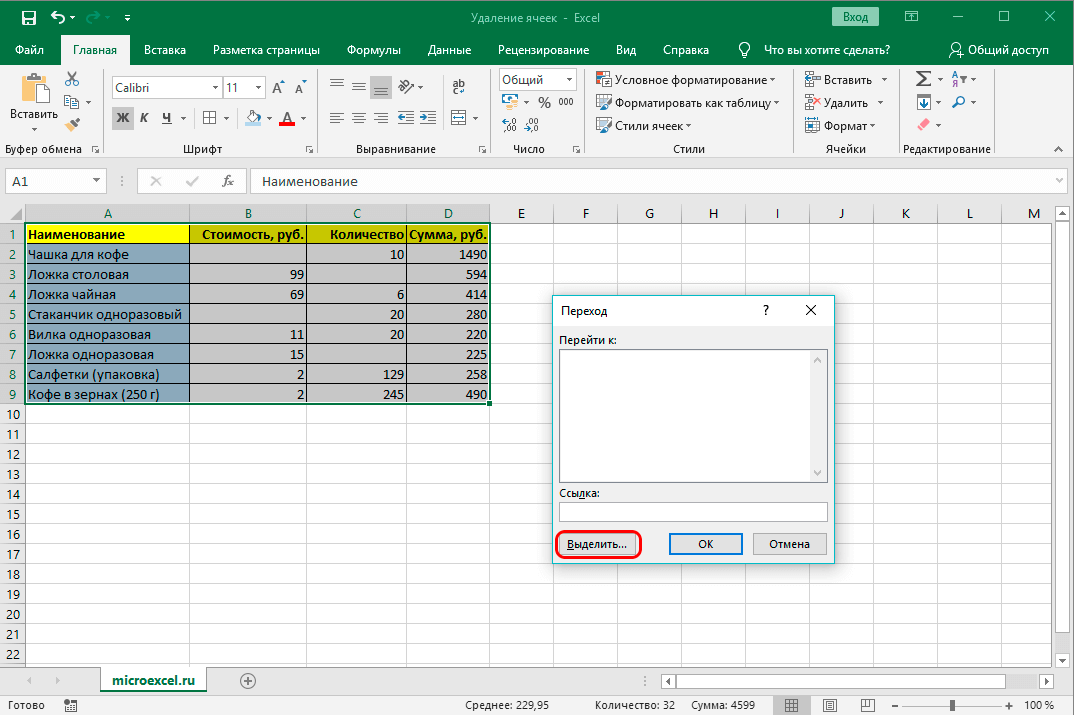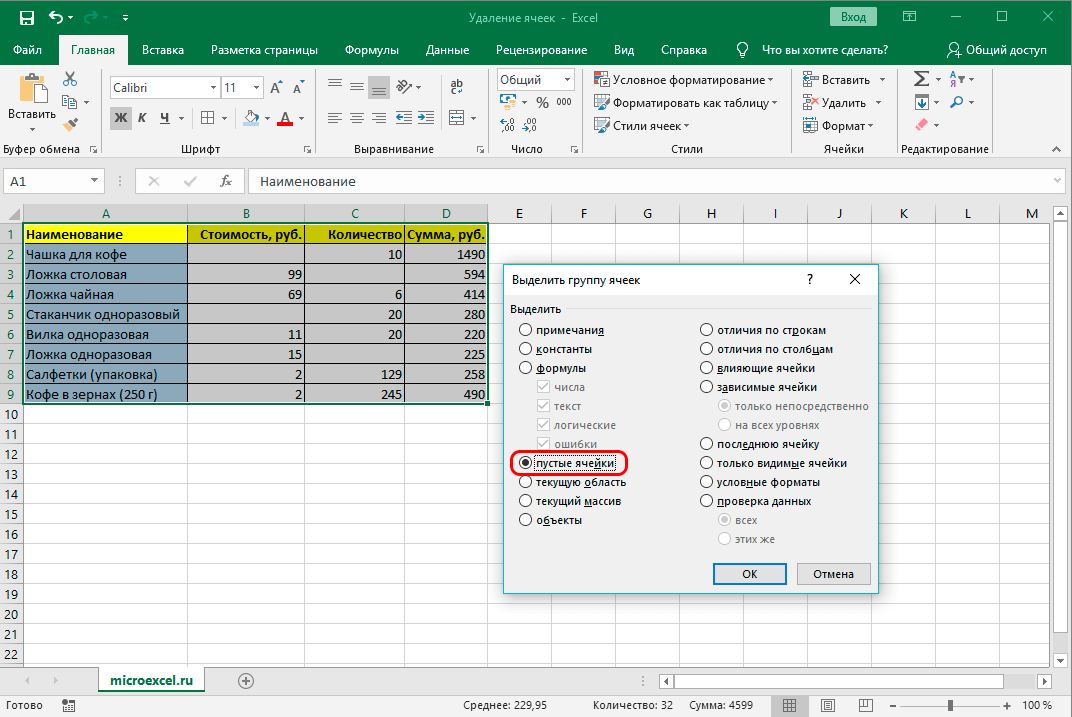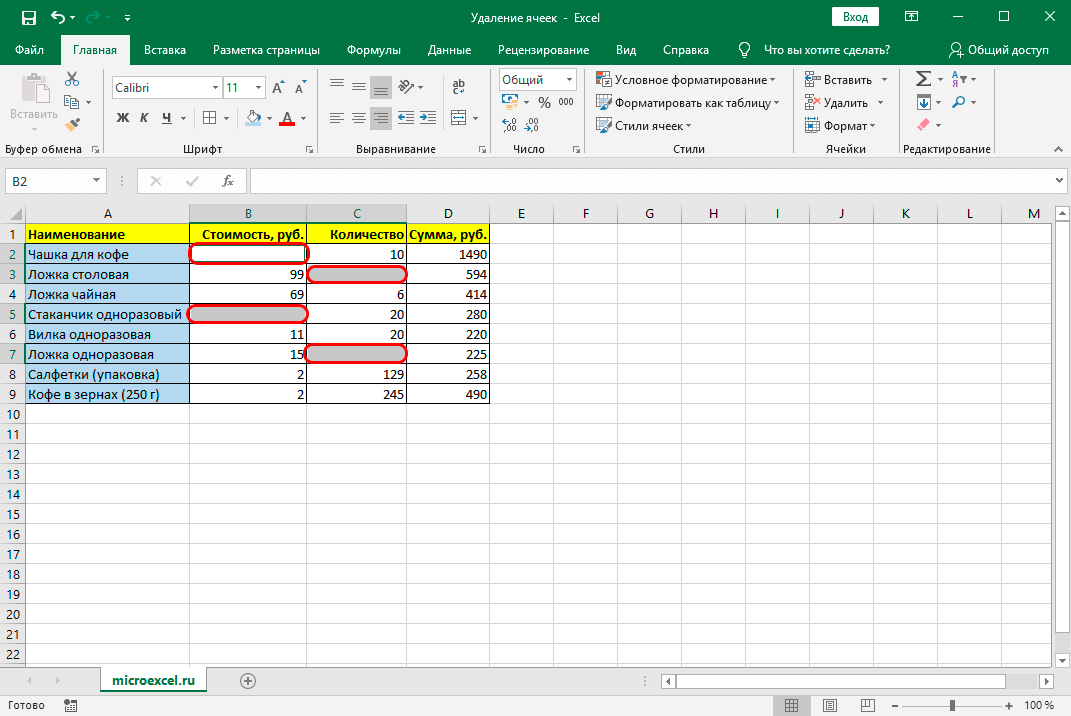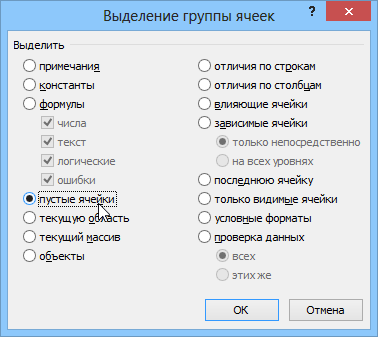I te wa e mahi tahi ana me nga tuhinga Excel, ko nga kaiwhakamahi e hiahia ana kia kaua e whakauru noa nga pūtau, engari ka mukua ano. He tino ngawari te mahi, engari tera ano etahi huarahi hei whakatinana i tenei tikanga ka taea te tere me te ngawari. I roto i tenei tuhinga, ka tirotirohia e matou nga tikanga katoa mo te tango i nga pūtau mai i tetahi tuhinga.
Te tikanga mo te whakakore i nga pūtau
Ko nga mea e whakaarohia ana o te tepu ka taea te 2 momo: ko nga mea kei roto nga korero me nga mea kore. Ma te whakaaro ki tenei, ka rereke te tikanga mo te whakakore i a raatau, na te mea ko te kaupapa ake te kowhiringa ki te whakaaunoa i te tikanga mo te kowhiri me te whakakore i nga pūtau koretake.
Me kii ano i konei, i te wa e whakakorehia ai tetahi, neke atu ranei nga huānga o te ripanga, ka huri pea nga korero kei roto i ona ake hanganga, i te mea na nga mahi i mahia, ka nekehia etahi waahanga o te tepu. I runga i tenei, i mua i te whakakore i nga pūtau kore, me whai whakaaro ki nga hua kino, me te haumaru, me hanga he kape taapiri o tenei tuhinga.
Mea nui! I te tukanga o te whakakore i nga pūtau, i etahi huānga ranei, kaua nga rarangi me nga pou katoa, ka nekehia nga korero o roto i te ripanga Excel. Na reira, me ata whakaaro te whakatinanatanga o te tikanga e pa ana.
Tuatahi, me whai whakaaro koe ki te whakatinanatanga o te tikanga e pa ana ma te tahua horopaki. Ko tenei tikanga tetahi o nga mea tino noa. Ka taea te whakamahi mo nga ruma kua whakakiia me nga huānga tepu kau.
- He mea tika ki te kowhiri i te 1 pūtau, etahi huānga ranei hei muku. Paohia te kowhiringa me te paatene kiore matau. I muri mai, me whakarewa koe i te tahua horopaki. I roto, me whiriwhiri koe i te pouakataki "Muku ...".

1 - Ka whakaatuhia he matapihi me nga mahi e 4 ki runga i te aroturuki. I te mea me tango tika nga pūtau, kaua nga rarangi katoa, nga pou ranei, ka tohua kia 1 o nga mahi e 2 - ki te tango i nga huānga whai waahi ki te taha maui, ki te taapiri ranei. Ko te kowhiringa o te mahi me whai i runga i nga mahi motuhake e anga ana ki te kaiwhakamahi. Na, ka kowhiria tetahi waahanga, ka whakamanahia te mahi ma te paatene i te paatene "OK".

2 - Ka rite ki te whakamahere, ka tangohia nga huānga kua tohua mai i te tuhinga. Ko te kōwhiringa tuarua (whakanekehia ake) i tohua, na te mea ko te roopu o nga pūtau kei raro i te waahi kua tohua i nekehia ake e te maha o nga rarangi i roto i te waahi kua tohua.

3 - Mena ka whiriwhiria e koe te waahanga tuatahi (neke ki te taha maui), ka nekehia ia pūtau kei te taha matau o nga mea kua mukua ki te taha maui. Ko tenei whiringa ka tino pai ki o maatau ahuatanga, na te mea he huānga kau kei te taha matau o te awhe kua tohua. I runga i tenei, ko te ahua o waho ko nga korero o te waahi kua tohua i te wa e mau tonu ana te tika o te hanganga tuhinga. Ahakoa, i roto i te meka, he rite tonu te whakatutuki na te mea ko nga huānga o te ripanga i whakakapi i nga mea tuatahi kaore he raraunga kei roto.

4
Tikanga 2: Utauta Ripene
Ka taea hoki e koe te muku i nga pūtau i roto i nga ripanga Excel ma te whakamahi i nga taputapu kei runga i te riipene.
- I te tuatahi, me tohu koe i te huānga e hiahia ana koe ki te muku. Na me huri koe ki te ripa matua ka paato i te "Muku" (kei roto i te tahua "Cells").

5 - Inaianei ka kite koe kua tangohia te pūtau kua takina mai i te ripanga, kua neke ake nga huānga o raro. I tua atu, me whakanuihia kaore tenei tikanga e tuku ki a koe ki te whakatau i te huarahi ka nekehia nga huānga i muri i te tangohanga ake.

6
I te wa e tika ana ki te tango i tetahi roopu whakapae o nga pūtau ma te whakamahi i tenei tikanga, he pai ki te whai whakaaro ki nga taunakitanga e whai ake nei:
- Kua tohua te awhe o nga pūtau whakapae. Pāwhiritia "Muku" i runga i te ripa "Kainga".

7 - Pērā i te kēhi o mua, ka tangohia nga huānga kua tohua me te whakaneke ake.

8
Ina tangohia te roopu poutū o nga pūtau, ka puta te nekehanga ki tetahi atu huarahi:
- Kua tohua he roopu huānga poutū. Pāwhiritia te "Muku" i runga i te rīpene.

9 - Ka taea e koe te kite i te mutunga o tenei tikanga, ka mukua nga waahanga kua tohua me te neke ki te taha maui.

10
Inaianei kua hipokina nga mahi taketake, ka taea te whakamahi i tetahi tikanga ngawari ake mo te tango i nga huānga. Ko te mahi me nga ripanga me nga awhe o nga pūtau whakapae me te poutū:
- Ka tohua te waahi raraunga e hiahiatia ana ka pehia te paatene muku kei runga i te riipene.
- Ka tangohia te huānga kua tohua, ka nukuhia nga pūtau pātata ki te taha mauī.
Mea nui! Ma te whakamahi i te paatene Mukua ka kitea i runga i te riipene taputapu ka iti ake te mahi i te whakakore ma te tahua horopaki, na te mea kaore e taea e te kaiwhakamahi te whakatika i nga waahanga o te waea.
Ma te whakamahi i nga taputapu i runga i te riipene, ka taea te tango i nga huānga ma te kowhiri i te ahunga o te nekehanga. Me ako koe me pehea te whakatinanatanga o tenei:
- Kua tohua te awhe hei muku. Heoi, inaianei kei roto i te ripa "Cells", ehara i te paatene "Mukua" te paatene, engari ko te tapatoru, kei te taha matau o te ki. I roto i te tahua pakū-ake, pāwhiritia "Muku Pūtau ...".

11 - Inaianei ka kite koe he matapihi kua puta kee me nga whiringa mo te muku me te neke. Ko te mea e pai ana ki nga kaupapa motuhake ka tohua, ka pehia te paatene "OK" kia puta te hua whakamutunga. Hei tauira, ka neke ake.

12 - I angitu te tukanga tango, a, i puta tika te nekehanga ki runga.

13
Tikanga 3: te whakamahi i nga pihi wera
Ka taea hoki te whakahaere i nga tikanga e pa ana ma te whakamahi i te huinga huinga huinga hotkey:
- Tīpakohia te awhe i te ripanga e hiahia ana koe ki te muku. Na ka hiahia koe ki te pehi i te huinga o nga paatene "Ctrl" + "-" i runga i te papapātuhi.

14 - Na ka hiahia koe ki te whakatuwhera i te matapihi kua mohiohia mo te whakakore i nga pūtau o te ripanga. Ka kowhiria te ahunga whakatiki e hiahiatia ana ka paatohia te paatene OK.

15 - Ko te mutunga mai, ka kite koe kua mukua nga pūtau kua tohua me te ahunga whakatiki kua tohua ki te kowae whakamutunga.

16
Tikanga 4: Te tango i nga huānga rereke
He waahi kei te hiahia koe ki te muku i nga awhe maha kaore e kiia he piripono, kei nga waahi rereke o te tuhinga. Ka taea te tango ma te whakamahi i tetahi o nga tikanga o runga ake nei, ma te raweke takitahi i ia pūtau. Heoi, he maha nga wa ka roa tenei. He whiringa ki te tango i nga huānga marara mai i te tepu, ka tere ake te whakatutuki i nga mahi. Heoi, mo tenei kaupapa, me tohu i te tuatahi.
- Ko te pūtau tuatahi ka tohua e te tikanga paerewa, ka pupuri i te paatene kiore maui me te porohita ki te pehu. Muri iho, me pupuri e koe te taviri "Ctrl" ka paato i te toenga o nga huānga marara, ka porowhita ranei i nga awhe ma te whakamahi i te pehu me te paatene kiore maui.
- Na, ka kowhiria nga ruma e tika ana, ka taea te tango i tetahi o nga tikanga o runga ake nei. I muri i tera, ka mukua nga pūtau katoa e tika ana.

17
Tikanga 5: Te whakakore i nga Pūtau Putua
Ina hiahia te kaiwhakamahi ki te muku i nga pūtau putua i roto i te tuhinga, ka taea te whakaaunoa i te tikanga e pa ana, kaua e kowhiri takitahi i ia waahanga. He maha nga whiringa mo te whakaoti rapanga, engari ko te huarahi ngawari ki te mahi ma te taputapu whiriwhiri.
- Ka tohua he ripanga, etahi atu awhe ranei i runga i te rau ka hiahiatia kia mukua. I muri i tera, ka paatohia te paatene "F5" ki te papapātuhi.

18 - Kua whakahohea te matapihi whakawhiti. I roto, me paato koe i te paatene "Tīpakohia ...", kei te taha maui o raro.

19 - Na ka tuwhera he matapihi mo te kowhiri i nga roopu huānga. I roto i te matapihi ake, ka tautuhia te whakawhiti ki te waahi "Ngā Pūtau Putua", ka paatohia te paatene "OK" i te taha matau o raro.

20 - I muri i tera, ka taea e koe te kite i muri i te mahi whakamutunga, ka tohua nga pūtau kau i te awhe kua tohua.

21 - Inaianei me kawe e te kaiwhakamahi te tango i nga pūtau e pa ana ki tetahi o nga whiringa kua tohua i runga ake nei.
Tikanga 1. He taratara me te tere
Hei muku i nga pūtau horekau i roto i te ripanga Excel, whai i enei mahi:
- Tīpakohia te awhe e hiahiatia ana.
- Na ka pehia te paatene mahi "F5", i muri i te "Tīpakohia (Special)". I roto i te tahua ka puta, tohua te "Patea" ka paato "OK". Na me kowhiria nga huānga putua katoa o te awhe.

22 - I muri i tera, ka tukuna e te tahua he whakahau ki te muku i nga waahanga kua tohua o te ripanga RMB - "Mukua nga Pūtau (Muku Pūtau) me te neke whakarunga".
Tikanga 2: Tātai Huanga
Hei whakangawari i te tikanga mo te whakakore i nga pūtau kore i roto i te ripanga, me tautapa koe i nga ingoa ki nga awhe mahi e hiahiatia ana ma te whakamahi i te "Kaiwhakahaere Ingoa" i te ripa "Taia", ranei - i roto i te Excel 2003 me te pakeke ake - "Whakauruhia te matapihi" - "Ingoa" – “Tohaina”.
Hei tauira, ko te awhe B3:B10 ka whai ingoa "IsEmpty", te awhe D3:D10 - "KoreKore". Me ōrite te rahi o ngā āputa, ka taea te tū ki hea.
Whai muri i nga mahi kua mahia, ka tohua te huānga tuatahi o te waahi tuarua (D3) ka whakauruhia te tauira e whai ake nei: =IF(ROW()-ROW(NoPty)+1>NOTROWS(YesEmpty)-COUNTBLANK(YesEmpty);"«;AROHI(WĀTAURANGA(TE RAWEHE((Ki te(Putea<>"«;ROW(He Putua);ROW() + ROWS (Kei te Putea))); LINE ()-ROW (Kaore he Putua) + 1); COLUMN (He Putea); 4))).
Ka whakauruhia hei tauira raupapa, i muri i te whakauru, me paato koe "Ctrl + Shift + Enter". Whai muri i tera, ka taea te kape ki raro i te tauira e pa ana ki te whakakī aunoa (he tohu pango me te tohu kei te kokonga matau o raro o te huānga) – i muri i tenei, ka whiwhi te awhe taketake, engari karekau he huānga kau.
Tikanga 3. Mahi ritenga i roto i te VBA
Mena me whakahoki ano te kaiwhakamahi i nga mahi e pa ana ki te tango i nga pūtau koretake mai i te tepu, ka tūtohu kia taapirihia taua mahi ki te huinga kotahi me te whakamahi i ia keehi ka whai ake. Mo tenei kaupapa, ka whakatuwherahia te Visual Basic Editor, ka whakauruhia he kōwae kau hou, ka kapehia te tuhinga o te mahi.
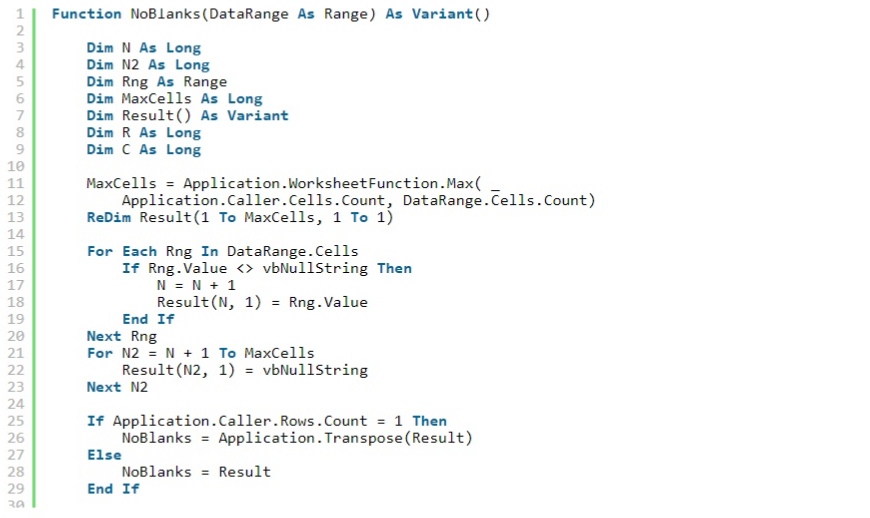
He mea nui kia kaua e wareware ki te tiaki i te konae ka hoki mai i te Visual Basic Editor ki Excel. Hei whakamahi i te mahi e pa ana ki tetahi tauira motuhake:
- Ko te awhe e hiahiatia ana o nga huānga putua kua tohua, hei tauira F3:F10.
- Whakatuwheratia te ripa "Whakauru", ka "Mahi", ka pehi ranei i te paatene "Whakauru Mahi" i te waahanga "Taia" i roto i te putanga hou o te ētita. I roto i te aratau Tautuhi Kaiwhakamahi, ka tohua te NoBlanks.
- Hei tohenga mahi, tohua te awhe tuatahi me nga mokowā (B3:B10) ka pehi i te "Ctrl + Shift + Enter", ka taea e koe te whakauru i te mahi hei tauira huinga.
Opaniraa
I runga i te tuhinga, he maha nga tikanga e mohiotia ana, ma te whakamahi ka taea te whakakore i nga pūtau kore i roto i nga ripanga Excel. Me tohu he rite tonu te whakatinanatanga o te maha o enei, a, i etahi ahuatanga he rite tonu te tikanga. Na reira, ka taea e nga kaiwhakamahi te whiriwhiri i te tikanga e taea ai e ratou te whakaoti i tetahi raru motuhake kia tere ake, kia pai ake. I tua atu, ko te kaiwhakatikatika mo te mahi o te whakakore i nga huānga tepu e whakarato ana i nga "patene wera" ka taea e koe te whakaora i te wa mo te mahi e pa ana. I tua atu, i te wa kei roto i te tuhinga nga pūtau putua, kaore he take ki te kowhiri i ia waahanga mo te whakakore atu. Mo enei kaupapa, ka taea te whakamahi i te taputapu whakarōpū, ka kowhiri aunoa i nga huānga kaore he raraunga. I muri i tera, me whakakore noa e te kaiwhakamahi ma tetahi o nga tikanga o runga ake nei.